ps通過處理背景增加照片的活力
2022-12-26 00:23:13
來源/作者: /
己有:18人學習過
4、 再次執行一次四周壓暗的操作,方法同上一步一樣,只是選擇范圍有些變化,如圖06、07所示。

5、 選擇圖層1,執行濾鏡/模糊/徑向模糊命令,設置徑向模糊的參數時注意模糊方法為縮放,并調整模糊中心的位置,如圖08、09所示。
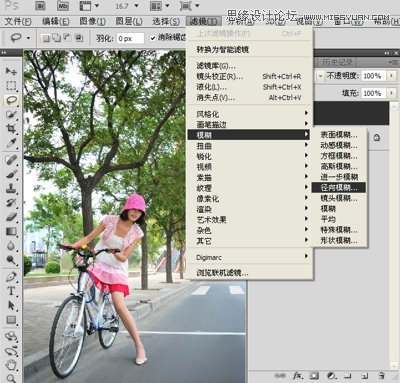

6、 徑向模糊后的效果如圖10所示,此時場景的透視感覺已經明顯顯示出來了。

7、 將漸變設置成黑色到透明的漸變,并且設置漸變樣式為徑向漸變,如圖11所示。
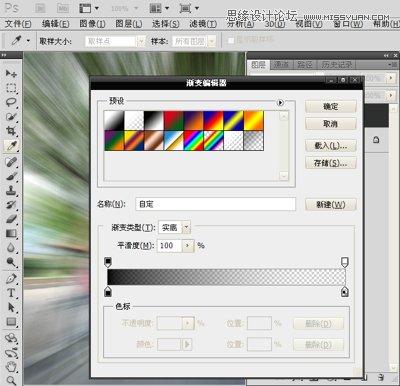
8、 給圖層1添加圖層蒙版,選中蒙版區域然后利用漸變將人物部分清晰處理(以人物頭部為中心向四周漸變),也可以利用橡皮工具涂抹出人物,如圖12所示。

9、 利用套索工具選中透視的消失點部分,然后進行羽化設置,如圖13所示。

上一篇:定義圖案,網線網格效果
下一篇:用ps制作圓角矩形陣列




























